Какой драйвер нужен для сетевой карты (Ethernet-контроллера)? Загрузка и установка
На этой странице мы будем разбираться с драйвером на сетевую карту стационарного компьютера, или ноутбука. В заголовке я еще написал Ethernet-контроллер – это и есть сетевой адаптер. Просто в диспетчере устройств, как правило, сетевая карат отображается как неизвестное устройство с названием "Ethernet-контроллер". Это когда драйвер на нее не установлен. Постараюсь подробно объяснить, как определить статус сетевой карты (работает она, нет, нужна ли установка драйвера), затем покажу, как определить какой драйвер нужен для Ethernet-контроллера конкретно в вашем случае, и где его скачать.
Я не часто пишу статьи именно по решению проблем с LAN адаптерами, по той причине, что проблем с этими адаптерами практически не бывает. Горят они частенько, да и все. А вот что касается драйверов, то Windows 10, Windows 8, и Windows 7 практически всегда автоматически устанавливают драйвера на сетевую карту. Чего не скажешь о беспроводном Wi-Fi адаптере. Но сегодня не о нем.
Сам Ethernet-контроллер практически всегда интегрирован в ноутбук, или материнскую плату стационарного компьютера. Возможно, в вашем системном блоке стоит уже дискретная сетевая карта, которая подключена в PCI слот. И может быть еще USB-адаптер, примерно такой как TP-LINK UE300, но это редкость. Для большей наглядности давайте посмотрим картинку:
Не важно, какой Ethernet-контроллер установлен у вас. В любом случае, чтобы он работал, на него должен быть установлен драйвер. Это можно проверить в диспетчере устройств.
Проверка сетевой карты в диспетчере устройств
Заходим в диспетчер устройств, и смотрим что к чему. Если не знаете как зайти в диспетчер устройств, то нажмите сочетание клавиш Win + R, скопируйте в окно команду devmgmt.msc, и нажмите Ok. Или правой кнопкой мыши на "Мой компьютер" - "Свойства", и там "Диспетчер устройств".
Сразу открываем вкладку "Сетевые адаптеры". Если все хорошо с сетевой картой, то там должен быть адаптер в названии которого вы увидите слова "LAN", "Ethernet адаптер", "PCI...", "Family Controller", и т. д. У меня ноутбук ASUS, и адаптер "Realtek PCIe GBE Family Controller".
Думаю, вы сразу поймете, есть ли там сетевая карта. Если она там есть (возле нее нет никаких значков), и интернет не работает, то возможно проблема не в ней. А в кабеле, например, или в роутере (если он есть). Можете посмотреть статью не работает интернет на компьютере по кабелю от Wi-Fi роутера.
Если сетевой карты вы там не увидите, то должно быть неизвестное устройство (с желтым восклицательным знаком). Скорее всего, у него будет название "Ethernet-контроллер". Это и есть наша сетевая карта, которая не работает из-за отсутствия драйвера. Windows без драйвера просто не знает что это за устройство, и как с ним "общаться".
Нам нужно просто установить драйвер на сетевую карту. Или переустановить его, если адаптер есть, но он работает с ошибками, или вообще не работает.
Какой драйвер скачать для сетевой карты (Ethernet-контроллера)?
Мы выяснили, что нам нужно скачать и установить драйвер для Ethernet-контроллера. У вас наверное сразу возник вопрос, какой драйвер нужен, и где его можно скачать. Сейчас разберемся.
Самый правильный способ, это искать драйвер для модели вашего ноутбука, материнской платы, или самой сетевой карты.
Если диска нет, тот придется искать и скачивать драйвер с другого компьютера, или даже мобильного устройства. Затем переносить его на нужный компьютер и устанавливать.
Если у вас ноутбук со встроенным сетевым адаптером
Здесь все очень просто. Сначала нам нужно узнать модель ноутбука. Она точно указана на наклейке снизу ноутбука. Дальше, набираем модель ноутбука в Google, и переходим на официальный сайт. Или, заходим на официальный сайт производителя вашего ноутбука, и через поиск по сайту находим страничку модели своего ноутбука. Там уже ищем вкладку "Драйвера", "Поддержка" и т. д., и загружаем LAN Driver. Обязательно для установленной у вас Windows.
В зависимости от производителя вашего ноутбука, сам процесс будет отличатся. Поэтому, я не могу дать конкретную инструкцию. Но порядок действий будет таким же. Так как на сайте каждого производителя, есть страничка определенной модели ноутбука, где можно скачать все драйвера.
Более подробно этот процесс я описывал в статье как установить драйвера на Wi-Fi адаптер в Windows 7. В данном случае все точно так же, только в конечном итоге скачиваем драйвер не на Wi-Fi, а на сетевую карту. Хотя, драйвер для Wi-Fi адаптера вам скорее всего так же придется скачать и установить.
Поиск LAN драйвера для стационарного компьютера
Если у вас стационарный компьютер, на котором сетевая карат встроенная в материнскую плату, то драйвер нужно искать на сайте производителя материнской платы, для модели вашей материнской платы. У вас наверное возник вопрос, как узнать модель материнской платы. Есть много программ, типа AIDA64, или CPU-Z. Но это можно сделать так же через командную строку.
Откройте командную строку, и по очереди выполните команды:
wmic baseboard get Manufacturer
wmic baseboard get product
Можно только последнюю. После ее выполнения вы увидите модель материнской платы.
Дальше ищем в интернете по модели материнской платы, переходим на сайте разработчика, в моем случае это MSI, и скачиваем LAN драйвер. Только не забудьте выбрать свою операционную систему. Там точно будет такая возможность.
Если у вас PCI, или USB сетевая карта
В таком случае, сначала проверьте, не было ли диска с драйверами в комплекте с самой картой.
Если нет, то нужно узнать модель сетевого адаптера, и скачать драйвер с официального сайта. Модель, как правило, можно посмотреть на самом устройстве.
Поиск драйвера Ethernet-контроллера по VEN и DEV
Это запасной случай. Есть один хороший сайт, который выручал меня уже не раз. С его помощью можно найти драйвер практически для любого неизвестного устройства.
Сначала заходим в диспетчер устройств, нажимаем правой кнопкой мыши на наш Ethernet-контроллер (или неизвестное устройство, которое, по вашему мнению, может быть сетевым адаптером), и выбираем "Свойства".
В новом окне переходим на вкладку "Сведения". В выпадающем меню выбираем "ИД оборудования". Копируем последнюю строчку (если не получится, можно попробовать другие).
Переходим на сайт http://devid.info. В строке поиска вставляем скопированную строчку с диспетчера устройств. И нажимаем "Искать".
Скачиваем первый драйвер из списка. Обратите внимание, что возле драйвера будет указана система для которой он подходит. Вам нужен драйвер для установленной у вас операционной системы Windows. Там сверху можно выбрать нужную систему и разрядность системы. Например, Windows 10.
И на другой странице:
Загрузите файл с драйвером на компьютер. Сейчас будем его устанавливать.
Установка драйвера на сетевую карту в Windows 10, 8, 7
Так, драйвер у нас уже есть. Как показывает практика, для установки нужно просто открыть скачанный архив, запустить файл setup.exe, и следовать инструкциям по установке.
Если в процессе установки драйвера появится какая-то ошибка, то перезагрузите компьютер, и попробуйте запустить установку еще раз. Если все же драйвер не захочет устанавливаться, то попробуйте скачать другой. Но проблем возникнуть не должно.
Обновляем драйвер вручную (если нет файла setup.exe)
Можно попробовать еще один способ установки. Сначала извлеките все файлы из архива с драйвером. Можно на рабочий стол.
Дальше заходим в диспетчер устройств, и нажимаем правой кнопкой мыши на сетевую карту. Точнее на неизвестное устройство (или Ethernet-контроллер), которое по вашему мнению является сетевым адаптером, и выбираем "Обновить драйверы".
В новом окне выбираем "Выполнить поиск драйверов на этом компьютере".
Дальше нажимаем на кнопку "Обзор", указываем папку с драйверами и нажимаем кнопку "Далее".
Система должна сама найти и установить драйвер. Если вы указали папку с правильными драйверами.
Если в процессе установки у вас что-то не получилось, пишите в комментариях. Подробно опишите проблему, и я постараюсь вам помочь.



 732861
732861










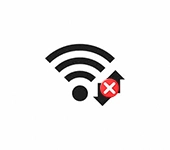 Как отключить автоматическое подключение к Wi-Fi в Windows 11
Как отключить автоматическое подключение к Wi-Fi в Windows 11  Как включить или отключить SMB 1 в Windows 11 и Windows 10
Как включить или отключить SMB 1 в Windows 11 и Windows 10  Случайные аппаратные адреса в Windows 11 и Windows 10: что это, как включить или отключить?
Случайные аппаратные адреса в Windows 11 и Windows 10: что это, как включить или отключить?  Как подключить Wi-Fi адаптер к компьютеру или ноутбуку? Почему USB Wi-Fi адаптер не работает после подключения?
Как подключить Wi-Fi адаптер к компьютеру или ноутбуку? Почему USB Wi-Fi адаптер не работает после подключения?
Огромное спасибо за такую подробную статью. В интернете сложно найти настолько подробную литературу.
Рад, что статья вам пригодилась!
Базару нет! Понятным языком все разъяснил, даже я все понял! Большое спасибо, не мог найти путевые форум по установке драйверов! Продолжайте в том же духе))
Буду стараться, спасибо!
Добрый вечер, подскажите у меня пропала сеть интернета на пк, я так поняла, что слетели драйвера, но и интернет контроллера у меня не отображается и папка с сетевыми адаптерами отсутствует, что делать тогда, уже закачала разные сетевые драйвера и бесполезно, ничего не вижу
Добрый вечер. В вашем описании, по проблеме вообще нет никакой конкретной информации (просто пропало, не работает и ничего нет). К сожалению, ничем не могу помочь.
Везде , какая та хре… Тут за 3 мин всё сделал. Спасибо большое, лучший!!!!
Стараемся! 🙂
Переустановил систему. Пропал интернет. Сетевой кабель идет от маршрутизатора. На другой машине все работает. В диспетчере всё ОК. Ставил три сетевых, результата ноль — «сетевой кабель не подключен». Втыкаю во второй — всё работает. Переустановил систему ещё раз — тоже самое. Куда тыкаться?
А сетевая карта в диспетчере устройств без ошибок? Драйвер качайте с официального сайта.
«В диспетчере всё ОК»
Поменял материнку, компьютер отдал, но проблему хотелось бы решить. За восемь лет работы с таким встречаюсь впервые…
Может просто сломалась сетевая карта. Но странное совпадение, что после переустановки OS.
Сергей, вы читали, что я написал? Я ТРИ сетевых поменял. И каждая в диспетчере устанавливалась на «Ура».
Если карта в диспетчере устройств появляется и нормально работает, но нет реакции на подключение кабеля, то пробуйте устанавливать другой образ Windows. Может сборка какая-то кривая.
Спасибо! помогло решить проблему:
wmic baseboard get Manufacturer
wmic baseboard get product
Спасибо
все заработало
Пожалуйста!
Сергей помогите пожалуйста на ноутбуке пропала сеть и WI-FI ,после диагностики скрин №1
Извините ,не тот скрин отправила
После чего это произошло? Не вижу у вас ни Wi-Fi адаптера, ни сетевой карты.
Попробуйте скачать драйвер на оба сетевых адаптера (для своей модели ноутбука) и установить их.
Проблема: Некорректно работают интернет-приложения.
Описание: После переустановки ОС — Windows: 7, 8.1. Отсутствовал сетевой-драйвер.
Позже глядя на название системной платы («Gigabyte: GA H61-DSV2»), установил драйвер («Realtek: PCIe GBE Family Controller»), на данный момент — интернет присутствует, но скорость соединения — меньше на много, интернет-приложения — не все работают корректно.
Мне кажется, проблем не на компьютере, а у провайдера, или в роутере (если он есть).
Проверить бы на другом компьютере это подключение.
Очень много нюансов и непонятных моментов в вашем случае.
Это произошло после отката системы. До это-го все работало — корректно.
Пока я не восстановил старый образ системы, через — Acronis: True Image (p.s программа, хорошая). Даже когда я переустановил ОС Windows: 7, 8.1. Все они после установки показали мне — «нет интернет соединения».
Удалите сетевую карту с диспетчера устройств и перезагрузите компьютер.
Выполните сброс сетевых параметров.
Повторюсь, не понятно в чем причина. Возможно, это что-то у провайдера.
Удалил, Выполнил сброс (через cmd), проблема в системе. Центр обновлений автоматически не нашёл драйвер интернета, мне пришлось установить то что было (по описанию, он подходит).
Не работают «новые» программы — Steam, Battle.net. Работает: Telegram, Counter-Strike: v.1.6, Source v.34 — Находит и подключается. Ошибка в где-то в «системе» или ПК.
Через wi-fi сидят люди которые присоедини к моему ПК и у них работает интернет корректно.
Не могу понять в чем проблема.
Может это из-за какой-то программы. Может вирус. А может драйвер кривой. Хотя, подключение к интернету есть.
А вы не пробовали переустановить эти программы, которые не видят подключение к интернету?
Спасибо Вам огромное!Очень помогли!
Пожалуйста!
Благодарю за статью! Очень помогли!
отличная статья!!! очень пригодилась. все максимально доступно. спасибо вам большое. теперь все работает. 😉
Пожалуйста! 🙂
Кабель рабочий, проверял на ноуте. Перевоткнуть кабель/перезагрузить комп/переустановить драйверы не помогает. Инет пропал после обновления драйверов для гитаного усилителя. К сожалению, точками восстановления не располагаю, так бы сразу же откатился.
Сетевая карта в диспетчере устройств нормально работает? Нет ошибок?
Компьютер вообще никак не реагирует на подключение сетевого кабеля?
На роутере загорается индикатор LAN?
1) Да, вроде работает (1 скрин)
2) Вообще не реагирует
3) Не могу с уверенностью сказать, не знаю какой из них LAN (2 скрин)
А вы кабель на ноутбуке проверяли с этим роутером? При подключении кабеля должен загорятся один из 4x индикаторов на роутере.
Такое впечатление, что сломались сами контакты на сетевой карте. Она работает, но кабель не видит.
Попробуйте просто удалить ее в диспетчере устройств и перезагрузить ПК.
Да, с этим же роутером подключал в ноут. При подключении/отключении кабеля горят те же самые лампочки. Удаление карты из диспетчера с перезагрузкой не помогает.
Я сдаюсь. Посмотреть бы все это. А так только догадки.
При установке драйверов пишет «Нет аппаратного Killer»
Скорее всего драйвер не для вашей сетевой карты.
Здравствуйте. (таких комментариев как мой уже много, но я все же оставлю)
Спасибо большое за информацию на сайте! Все очень подробно и понятно расписано. Оживила сеть на пк только с вашей помощью, остальные ресурсы мне ничего толкового не дали.
Спасибо! Такие комментарии тоже очень важны! 🙂
привет Сергей,у меня все работает как часы и вайфай и етернет,ноутбук MSI GT72 2QE,только одна проблема,делаю востановление в параметрах ноутбука,втыкая флешку с образом виндовс 8.1 ,и получается голубой экран в конце и пишется отсутствуют сетевые карты и драйверы и потом ноут перезагружается и на рабочем столе пишется что обновление не получилось найдите и исправьте неполадки,помогите устранить все это,заранее благодарен.
Привет. Статья как бы не о синих экранах и восстановлении Windows. Не знаю в чем проблема, к сожалению. В диспетчере устройств у вас все хорошо.
Здраствуйте, При попытке самому установить драйверы из указаного места — пишет что драйверы не нуждаються в обновлении либо пишет что произошла ошибка — не удаеться найти указанный файл. При попытке установить драйверы с помощью setup пишет что не видит сетевой контроллер, возможно он спит разбудите его. Видимо проблемы уже технического плана самой сет карты…..??
Здравствуйте. А какое устройство? Что в диспетчере устройств?
Realteck PCIe FE. Ноутбук asus x200ma. по стандарту установился стандартный драйвер windows
Realtek PCIe FE Family controller
Ну так устройство сейчас работает? Есть на вкладке сетевые адаптеры в диспетчере устройство?
Не понимаю в чем проблема.
Устройство не работает — соединение по локальной сети eirternet ярлыка в настройках сетей нету. Устройство отображаеться в сетевых адаптерах со своим названием но с желтым восклицательным знаком
По ИД оборудования (этого сетевого адаптера) пробовали искать драйвер?
Попробуйте просто удалить этот адаптер и перезагрузить компьютер. Иногда это помогает.
Возможно, это поломка сетевой карты.
Спасибо за то, что ОТ ДУШИ все хорошо описал. Молодец ☻
Пожалуйста!
Доброе время суток. У меня Макбук , на него установлена операционная система Windows 7, и вот на ней нет драйвера на сетевой адаптер , собственно ввел код по примеру который написан , но такого кода не находит не в гугле , не на сайте DevID.info. Собственно понятия не имею какой драйвер мне подходит и нужен , и как узнать его тоже не знаю. Если есть мысли , был бы благодарен.
Добрый день. Можно этот код?
И скриншот окна, откуда вы его копируете.
Доброго времени суток!
У меня планшет с клавиатурой Acer, на нем установлена Виндовс 10. Сейчас сложилась такая ситуация, что нужно подключить проводной интернет через него. Переходник через usb я купила, скажите , пожалуйста, актуальны эти настройки для планшета?
Добрый день. Думаю, Windows 10 сама установит драйвер на USB Ethernet-адаптер. Если нет, то у вас есть модель адаптера, можете скачать драйвер с официального сайта.
Спасибо , я попробую! Просто не уверена, что вообще подключение по LAN через планшет возможно..
Ну если там обычная Windows 10, есть USB-порт, то все должно работать.
Спасибо большое, все прошло как по маслу:)
Добрый день .
Ничего не получатся.
Не могу найти драйвер на WIN 10.
Материнка :
C:\Users\1>wmic baseboard get Manufacturer
Manufacturer
Gigabyte Technology Co., Ltd.
C:\Users\1>wmic baseboard get product
Product
M68M-S2P
ИД:
PCI\VEN_13F0&DEV_0200&SUBSYS_82131043&REV_31
PCI\VEN_13F0&DEV_0200&SUBSYS_82131043
PCI\VEN_13F0&DEV_0200&CC_020000
PCI\VEN_13F0&DEV_0200&CC_0200
Буду благодарен за помощь
Добрый день. На сайте GIGABYTE драйверов под Windows 10 на GA-M68M-S2P нет. Проверил. Плата не новая походу.
На сайте devid.info по запросу «PCI\VEN_13F0&DEV_0200&SUBSYS_82131043» находит три драйвера для ASUS NX1001 Network Adapter. См. скриншот.
Пробуйте их скачать и установить, может подойдет. Но по дате выхода они старые, могут и не подойти. Странно, что Windows 10 сама не установила драйвер.
В характеристиках к материнской плате не указано какой там сетевой адаптер стоит. Написано просто «1 LAN-розетка RJ45».
Спасибо Сергей,
но драйвера с devid.info не подошли.
А как можно узнать какой у меня сетевой адаптер?
Или все это бестолку и нужно устанавливать WIN7 (к нему у меня драйвер ексть)?
Если не получится найти драйвера, то придется ставить Windows 7, или покупать отдельную сетевую карту.
Драйвера можно ставить с папки. В диспетчере устройств нужно нажать правой кнопкой мыши на сетевой адаптер и выбрать «обновит драйвер». Дальше «Выполнить поиск драйверов на этом компьютере» и указываем путь к папке с драйверами. Это на тот случай, если вы скачаете драйвера и в папке не будет установочного файла, а просто файлы.
Производителя сетевого адаптера можно попробовать узнать с помощью программы HWVendorDetection. О ней я писал в этой статье. Там же есть ссылка на загрузку. Но вряд ли это что-то даст.
Еще как вариант – программы типа DriverPack Solution. Они автоматически ищут необходимые драйвера. Я не очень люблю эти программы, но в вашем случае можно попробовать.
Здравствуйте. У меня Acer 573G. На официальном сайте нет драйвера вай фай для Windоws 7. Там предлагают только на 8.1 и 10. Какой можно будет скачать заменяющий или т.п?
Здравствуйте. Ищите драйвер по ИД оборудования (Wi-Fi модуля). Можно по этой инструкции: https://help-wifi.com/raznye-sovety-dlya-windows/setevoj-kontroller-i-usb2-0-wlan-kak-skachat-drajver-i-chto-eto-takoe/
Спасибо большое за статью, очень помогло!
Пожалуйста!
Здравствуйте, Сергей! Приобрела роутер YOTA 4G беспроводной, а ПК его не видит (остальные устройства нашли). В чем может быть проблема? (на пк есть драйвер realtek pcie gbe family controller, он исправен)
Здравствуйте. На вашем ПК нет WiFi приемника. Realtek PCIe GBE Family Controller – это сетевая карта. Чтобы по кабелю интернет подключать.
Вам пригодится эта статья: как подключить ПК к Wi-Fi сети.
Здравствуйте. На компьютере пишет после диагностики, не удалось найти драйвер для сетевого адаптера. Win7. Что делать? Помогите пожалуйста.
Здравствуйте. Установить драйвер для сетевого адаптера.
Я пару скачала. Но, то-ли не те, то-ли не рабочие. Не подскажите ссылочку?!
Откуда же мне знать, какая у вас сетевая карта. Я даже не знаю, ПК у вас, или ноутбук. Что там в диспетчере устройств и т. д. Вы же не предоставили никакой конкретной информации.
У меня не один из 4 кодов не подходит,что делать?
Какое у вас устройство? Откуда вы копируете код? Прикрепите скриншот и скопируйте сюда первый в списке код ИД оборудования.
Здравствуйте, при установки драйвера с помощью setup.exe , у меня возникла проблема. После выбора языка программа упирается и пишет «Нет аппаратного Killer не обнаружено».
Здравствуйте. Драйвер у вас и так установлен, адаптер есть в диспетчере устройств. Зачем устанавливать еще раз?
Если внимательно посмотреть на первый скриншот, то в заголовке окна можно увидеть «Qualcomm Atheros AR8131». А в заголовке окна установки, еле видно надпись «Qualcomm Atheros AR8171». Вы пытаетесь установить драйвер не для своего сетевого адаптера. Поэтому появляется ошибка, что нет оборудования для установки драйвера.
Здравствуйте.Такая проблема отваливается интернет соединение.Диагностика неполадок пишет что сетевой кабель поврежден или не подключен. Все включено,кабель повреждений не имеет. Системник возил в сервис там у них все работает инет не отваливается. В чем может быть проблема?
Здравствуйте. Подключение через роутер? Только на одном компьютере такое происходит? В какие моменты? Как часто? Может вы заметили какую-то связь с выполнением определенных задач на компьютере?
После каких действий начинает работать?
в последнем случае,который вы описывали,на сайте по поиску драйвера пишет не находит драйвер
Вы имеете введу поиск по devid.info?
Пришлите код устройства, я посмотрю в чем может быть дело.
У меня после переустановке виндовса 7 нету вообще драйверов, у меня есть 2-й компьютер , но как узнать и ОТКУДА скачивать драйвер на кабельное поключение к интернету я нн понял , подскажите пожалуйста.
На компьютере (где вы переустановили Windows 7) в диспетчере устройств должен быть Ethernet-контроллер (с желтым значком). Нужно посмотреть его ИД оборудования и найти драйвер на сайте devid.info.
Это все подробно показано в статье. Почитайте внимательно.
Доброе время суток. А если у меня в диспетчере устройства не показывает не какой сетевой карты и не известного устройстве и нет не какой сети. Что мне тогда делать?
Значит у вас к компьютеру не подключена сетевая карат. Либо она сломана.
Бывает, что по какой-то причине сетевая карта (обычно, OnBoard Lan) отключена в меню BIOS. Можно сделать сброс настроек BIOS.
Может какой-то глюк Windows. Но это вряд ли.
Да я когда меня драйвера на звук удалил сетевые драйвера и теперь мучаюсь. Винду переустанавливал и биус сбрасывал. До удаления все работало кроме звука. Сегодня ещё раз скину биус. И проверю соединения кабеля и сделаю скрин экрана. Я просто целую неделю маюсь. Виндолс 7 64 бит да и не хочет определять что за оборудование.
А как система определит, что за оборудование, если его нет даже как «Неизвестное устройство». Я бы на вашем месте Windows переустановил.
Да я уже несколько раз переустановил и пока нет результата. Я даже выучил название материнский. MSI 945P Neo
Сергей спасибо за подсказку. Пришел домой выключил все провода кроме питания и монитора(для профилактики) и скинул биус. И при запуске компьютер сетевая карта сразу была обнаружена и драйвера установились сами.
Рад помочь!
Наконец-то толковая статья. Переустанавливал кучу бесполезных программ. Оказывается нужно было просто ИД оборудования посмотреть. К слову сказать, на devid.info я не нашёл нужный драйвер. Просто ввёл в поиск и на первом же сайте скачал.
Отлично! 🙂
Ребята помогите с компьютером проблема. Сети по проводу и по wifi видит, находит, но не подключает. Что только не делали. Комп оборудован так, что ничего кроме 10 ки не установишь. Адаптеры и сетевая карта драйвер не обновляет, говорит новее нет. Меняли кабель, перезагружали роутер, отключили энергосберегающие функции, региональные данные, win 10 переустанавливали, вводили данные IP вручную и автоматически и многое другое, что описано на сайте. Результата нет. Старый ноутбук видит все сети и кабель и прекрасно работает, а новый ПК как заколдованный.
Пожалуйста, опишите этот момент более конкретно. Прикрепите скриншоты.
В компьютере встроенный Wi-Fi, или через адаптер? Wi-Fi и сетевая карта есть в диспетчере устройств?
Огромное спасибо.Помогла последний способ. Вручную уставил указав путь к скачанный драйвер. Сам центр обновления не нашел.
Ноут Dell. — Win10 — 4 ядра, 6ГБ , 4 года
Вырубился кабельный иннет (другими не пользуюсь и стараюсь выключать).
Желтый треугольник на Realtek PCIe FE — ЗАПУСК УСТРОЙСТВА НЕВОЗМОЖЕН (КОД10) удалил устройство, после перегрузки — то же самое.
Обновление драйвера…Последний драйвер уже установлен.
Выполнил от admina : netsh winsock reset с перезагрузкой — выполнено, netsh int reset all — не найден int reset
Проскакивала где-то надпись ТРЕБУЕТСЯ ДАЛЬНЕЙШАЯ УСТАНОВКА, хотя ничего не устанавливалось.
Что еще предпринять?
PCI\VEN_10EC&DEV_8136&SUBSYS_05BA1028&……………..
У ноутбука есть модель. Скачайте драйвер на LAN с сайта Dell и запустите установку.
В свойствах этого адаптера, на вкладке «Драйвер» можно попробовать откатить драйвер. Или заменить его по инструкции.
Раньше на Windows 10 этот адаптер нормально работал? Просто может для него нет работающего драйвера под Windows 10.
Здравствуйте я почитал вашу статью и немного до меня не дошло.
У меня друг установил Windows 10 и Интернет работал прекрасно, и до этого тоже, потом я установил ему 7-ку. Теперь ПК не видет Интернет роутер работает нормально, драйвера на Интернет не обновляются. Помогите пожалуйста
Здравствуйте. Какая конкретно сейчас у вас проблема? Прикрепите скриншот с диспетчера устройств.
Здравствуйте. Очень интересная, подробная и доступная статья, но проделав все манипуляции я все равно не могу найти нужный драйвер для сетевой карты D-Link DGE-550T REV.A4 для Windows 7 Профессиональная SP1 64bit
Скачивала разные варианты для более ранних ОС, но они не устанавливаются. Подскажите где его можно найти, или эта сетевая карта не поддерживается данной ОС.
Спасибо.
Здравствуйте. Самый новый драйвер для этой карты на сайте D-Link еще от 18.12.2006.
В характеристиках указана поддержка Windows 2000 и более старых систем.
Думаю, для Windows 7 просто нет драйвера. Тем более, что вы уже разные перепробовали.
Спасибо.
Здравствуйте, подскажите, что с компьютером, знаю модель сетевой карты, но id показывает другой. Оригинальные драйвера не работают, а по id вообще ни на каком сайте не находит….
Здравствуйте. Не понял ваш вопрос. Сетевая карат встроенная? В диспетчере устройств она как отображается?
После переустановки Windows 7 сетевая карта в сетевых подключениях вообще не отображается, там только блютуз. В конце установки драйвера пишет “The realtek network controller was not found. If deep sleep mode is enabled please plug the cable”.
А сетевой кабель к карте уже подключили? Она мигает?
Карта должна отображаться как неизвестное устройство.
В настройках BIOS ничего не меняли?
Здравствуйте! К сожалению не удаётся воспользоваться Вашими советами. При переходе по указанной ссылке на сайт devid.info и нахождении нужного драйвера нет возможности его скачать: по ссылке на скачивание, где прописано название драйвера, закачивается установочный файл драйвер-инсталлятора, который на фиг не нужен.
А как, простите, драйвер скачать?
—
Нашла драйвер на другом сайте и более новый.
Да, сейчас там загрузка инсталлятора (их программа, которая автоматически находит и загружает драйвера). Я когда писал статью — была загрузка драйвера.
Здравствуйте!
Сначала отсутствовало подключение к вайфаю, сетевой кабель не подключен, писал, но от кабеля напрямую работал интернет. Удалила сетевую карту в диспетчере и после обновления она не появилась вновь. И сейчас стал контроллёр. Через кабель напрямую теперь нет интернета. На сайте АSUS нет драйвера для моей модели или может я просто не знаю какой нужен. Модель X75VC. Помогите
Здравствуйте. В чем конкретно сейчас проблема? Какая Windows установлена на вашем ноутбуке?
Прикрепите скриншот с диспетчера устройств (где видно сетевые адаптеры).
Здравствуйте. Как настроить компьютер(вин 7) на беспроводную сеть, чтоб от телефона мог раздавать вай фай? Везде искал, нигде нет значка беспроводной сети, пытался настроить, сделать новое подключение, всё равно не получается. Может какие то драйвера для этого нужны? Везде искал информацию, никак не могу найти. Объясняется тем, что нужно новую точку доступа сделать, обновить драйвера, но ничего не помогает. Ранее был интернет проводной д-линк, сейчас удалили
Здравствуйте. Напишите конкретно, что вы хотите сделать. У вас обычный ПК? Скорее всего в нем нет Wi-Fi адаптера.
Здравствуйте у Ethernet-контроллера есть значек жёлтый треугольник: вопрос на компе нет интернета драйвера скачивать как?есть только смартфон
В диспетчере устройств? Пробовали просто удалить сетевую карту и перезагрузить компьютер?
Можно на любом устройстве скачать драйвера (только нужно знать, какой у вас сетевой адаптер) и установить их на компьютере.
Спасибо большое. Даже не пришлось всё читать. В самом начале всё чётко сказано. Заменил материнку на ура! Хоть и дилетант в этих железяках. Ещё раз спасибо.
Здравствуйте. Я перезакачала винду, но забыла закачать на флешку сетевые драйвера заранее. Нет интернета и я не могу их закачать. Есть ли программа которая автоматически найдет драйвера и установит их на компьютер?
Ну так даже программу нужно как-то скачать. А для работы программы скорее всего понадобится интернет. Скачайте драйвера на другом устройстве и перенесите их на компьютер.